Внешний вид и органы управления
На рисунке 4.1 показан внешний вид программы Sonar 2.2 XL. Вот тут уж не скажешь, что все просто, понятно и совершенно классически устроено. Масса незнакомых и не очень понятных органов управления, окошки с цифрами, какая-то табличка, полосочки, линеечки… Но тут ничего не поделаешь: секвенсоры все довольно сложно устроены – такая специфика. Такое у них образие свое, как сказал поэт.

Рис. 4.1. Секвенсор Cakewalk Sonar XL 2.2
Вверху окна программы вы видите строку меню, под ней несколько инструментальных панелей (целых девять штук!), поставленных в три ряда, – с кнопками, движками и индикаторами. Панельки можно расставить на экране по-иному, берясь, как это принято в программах под Windows, за левую часть панели (за двойную черточку). Все липшее можно просто спрятать: щелчок по любой кнопке "правой крысой" – и убирайте галочки из ненужных строк выпадающего меню.
С самыми важными кнопками и индикаторами мы постепенно познакомимся, а сейчас посмотрим на окно нашего музыкального проекта (оно называется Track), представляющее собой некое подобие таблицы, состоящей из Двух частей. Каждая строка в этой таблице – это одна дорожка (трек). В левой части таблицы записан номер дорожки, ее название, громкость (Vol), с которой она играется, расположение по панораме (Pan) и ряд других параметров, в правой показано содержимое дорожек, которое можно как таковое не только разглядывать, по и всячески редактировать – разрезать, удалять, копировать, Двигать по дорожке и с одной дорожки на другую.
Внизу окна дорожек четыре закладочки – All, Mix, FX и I/O. Это означает, что мы сможем по своему желанию видеть в левой части окна (на левой панели) сразу все настройки каждой дорожки (закладка All), только те, которые относятся к параметрам микширования дорожек (Mix), только те, которые относятся к эффектам и обработкам (FX), и только те, где определяется, через какой порт – аудио или MIDI – будет играть данная дорожка (выходной порт), откуда будет происходить запись (входной порт) – закладка I/O (Input/ Output).
 Если строка помечена таким значком (второй столбец слева, возле номера) значит, мы имеем дело со звуковой дорожкой, причем со стереозвуком.
Если строка помечена таким значком (второй столбец слева, возле номера) значит, мы имеем дело со звуковой дорожкой, причем со стереозвуком.
 Если значок такой, значит, звук монофонический..
Если значок такой, значит, звук монофонический..
 А такой значок означает, что перед нами MIDI-трек.
А такой значок означает, что перед нами MIDI-трек.
Поскольку MIDI и аудио – вещи по сути своей совершенно разные то и способы работы с ними будут разными, в чем вы скоро убедитесь.
На самом деле, строка в табличке не обязана быть такой узкой. Обратите внимание на две самые правые кнопочки в каждой строке левой панели, которые очень похожи на стандартные виндоузовские кнопки разворачивания окна на весь экран пли на часть экрана. Здесь они делают примерно то же – разворачивают строку в окошко размером в несколько строк  (см. рис. 4.2) или во все окно документа
(см. рис. 4.2) или во все окно документа  . Кроме того, взявшись мышкой за нижний край трека, вы можете потянуть его вниз, чтобы расширить данную строку произвольным образом. (Только делать это надо в левой части окна: если вы возьметесь за трек в правой панели, то потащите вниз саму дорожку.)
. Кроме того, взявшись мышкой за нижний край трека, вы можете потянуть его вниз, чтобы расширить данную строку произвольным образом. (Только делать это надо в левой части окна: если вы возьметесь за трек в правой панели, то потащите вниз саму дорожку.)
— Регулярная проверка качества ссылок по более чем 100 показателям и ежедневный пересчет показателей качества проекта.
— Все известные форматы ссылок: арендные ссылки, вечные ссылки, публикации (упоминания, мнения, отзывы, статьи, пресс-релизы).
— SeoHammer покажет, где рост или падение, а также запросы, на которые нужно обратить внимание.
SeoHammer еще предоставляет технологию Буст, она ускоряет продвижение в десятки раз, а первые результаты появляются уже в течение первых 7 дней. Зарегистрироваться и Начать продвижение
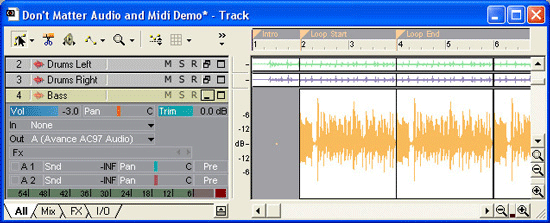
Рис. 4.2. Дорожки 2 и 3 свернуты, 4 – развернута
